wps office 2019是由金山软件开发的一款智能化办公套件,融合了文字文档、电子表格和演示幻灯片三大核心功能模块。该软件全面支持与microsoft office文件格式的无缝对接,具备云同步、丰富模板库、pdf转换编辑等多项实用特性,界面全新优化,并实现多终端数据协同,既满足个人用户的免费使用需求,也提供企业级高级功能服务,成为当下高效办公的优选工具。下面由华军软件园小编为您详细介绍如何在wps office 2019中插入附件,以及具体的操作步骤。
第一步
双击桌面上的 WPS 2019 表格快捷方式,或通过开始菜单找到程序并启动。
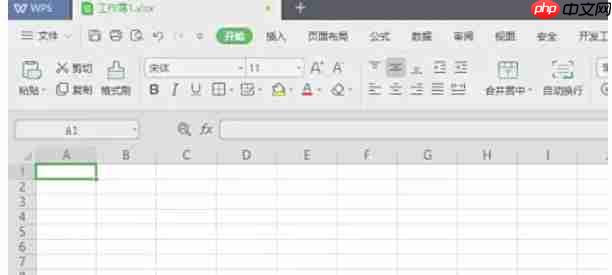
第二步
进入软件后,点击顶部菜单中的“插入”选项卡,在功能区中定位到“附件”按钮(通常显示为回形针图标或标有“插入附件”字样)。

第三步
点击左上角“文件”菜单旁的下拉箭头,在展开的列表中选择“插入”,随后点击“插入附件”命令。
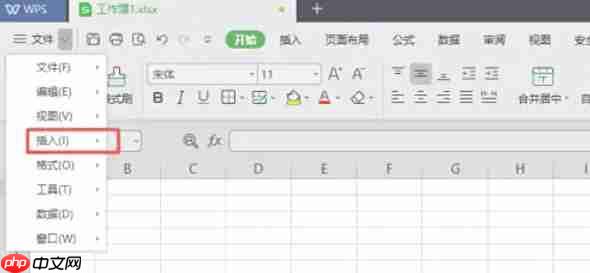
第四步
在弹出的文件浏览窗口中,导航至所需文件所在的目录,选择目标文件(支持如PDF、Word文档、Excel表格、图片等多种格式),确认后点击“打开”按钮完成添加。
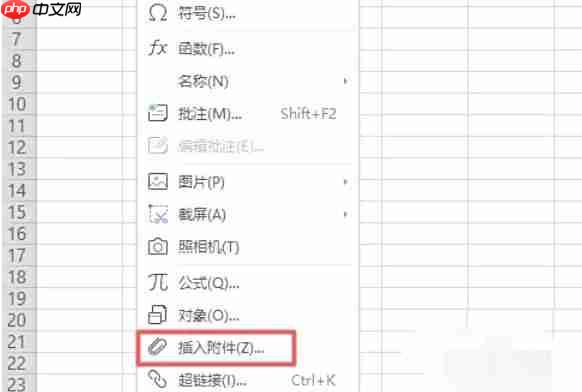
第五步
附件成功插入后,将以图标形式嵌入当前单元格内。用户可通过右键点击图标来执行打开文件、更换图标样式或删除附件等操作,双击图标亦可直接打开关联文件。

第六步
完成附件插入后,请务必及时保存文档(可使用快捷键 Ctrl+S),否则可能导致附件未被正确保存而丢失。
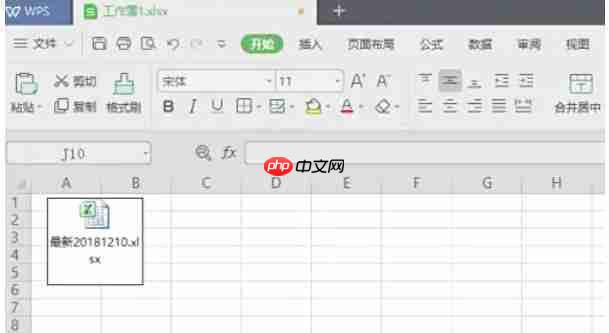
以上就是WPS Office 2019怎么插入附件-WPS Office 2019插入附件的方法的详细内容,更多请关注php中文网其它相关文章!

每个人都需要一台速度更快、更稳定的 PC。随着时间的推移,垃圾文件、旧注册表数据和不必要的后台进程会占用资源并降低性能。幸运的是,许多工具可以让 Windows 保持平稳运行。

Copyright 2014-2025 https://www.php.cn/ All Rights Reserved | php.cn | 湘ICP备2023035733号